지난 포스팅에서는 모바일 환경 세팅, 캐릭터 움직임, 점프를 구현하였다.
2D 프로젝트 1 ] 모바일 환경 세팅, 캐릭터 움직임, 점프
지난 포스팅에서는 해당 프로젝트에 대한 기획사항들만 적어 보았다. 2D 프로젝트 기획 ] 육성공장 컨셉 RPG 기획 내용들 여러 직업 중 하나를 선택하여 육성을 진행한다. 최고 레벨 달성 또는 스
mini-noriter.tistory.com
이번에는 캐릭터의 공격과 허수아비 몬스터를 만들어 몬스터가 피격당하는 것을 구현 해 보도록 하겠다.
캐릭터 공격
공격 모습
캐릭터의 공격을 구현 하도록 하겠다.
캐릭터의 공격 모션이 따로 없으니 일단 휘두르는 모션?을 급하게 도트로 찍어 Sprite Sheet로 만들어 준다.

위 사진과 같이 Sheet를 만들어 주고, 캐릭터의 자식 오브젝트로 공격 포인트를 만들어 주어, 공격 포인트의 하위 오브젝트로 넣어 준다.
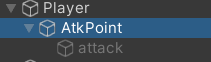
캐릭터 계층
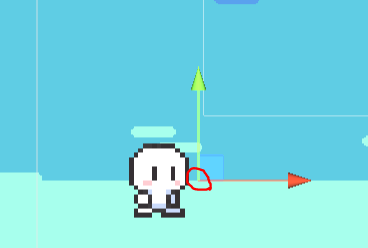
AtkPoint 위치
공격 버튼 설정
이제, 공격 키를 누르게 되면 공격 애니메이션이 나가게끔 설정 해 주겠다.
아래에 Player.cs에서 키 입력과 공격 발동 함수를 가져왔다.
void getKeys()
{
jumpKey = Input.GetKeyDown(KeyCode.LeftAlt); // 왼쪽 Alt 키를 통해 점프를 할 수 있음
attackKey = Input.GetKeyDown(KeyCode.LeftControl); // 왼쪽 Control 키를 통해 공격한다.
}
public void normalAttack()
{
if (attackKey && !skillInfos[0].isUse) // 공격중이지 않으면서 공격 키가 눌렸을 때
{
skillInfos[0].isUse = true;
StartCoroutine(playerSkill.ableAtkSkill(0, 0.6f,statInfo.afterDelay));
}
}왼쪽 컨트롤 키를 누르게 되면 attackKey가 true가 되며, 공격 함수에서 attack키가 입력되었고, 공격 중이지 않을 때, 공격이 발동되게 해 주었다.
그런데 함수에 보면 skillInfos라는 배열이 보일 것이다.
바로, 공격과 스킬에 대한 정보들을 담고 있는 객체들의 배열이며 일반 공격 역시 스킬로 취급하여 한 번에 관리하고자 하는 목적으로 사용하였다.
PlayerSkills.cs
RPG에서 플레이어의 스킬 사용은 필수적이다.
따라서 플레이어가 가지고 있는 스킬들을 관리하기 위한 스킬 정보 객체를 만들어 주었으며, 그것을 배열로 만들어 준 것이 skillInfos이다.
PlayerSkills.cs 코드는 아래와 같다.
using System.Collections;
using System.Collections.Generic;
using UnityEngine;
using System.Runtime.Serialization.Formatters.Binary; // BinaryFormatter 클래스 사용을 위해 네임스페이스 추가
[System.Serializable]
public class Skills
{
public bool isGain; // 스킬 획득 여부
public bool isUse; // 스킬 사용중 여부
public PlayerSkills.classType skillClass; // 어느 직업 전용 스킬인가?
public int skillLevel; // 해당 스킬의 강화 레벨
public int atkCnt; // 스킬의 공격 횟수
public float skillDmg; // 스킬의 데미지
public GameObject skillObj; // 스킬의 오브젝트
public string animTrigger; // 애니메이션 실행 트리거 이름
}
public class PlayerSkills : MonoBehaviour
{
public Skills[] skillInfos;
Player playerBase;
public enum classType {common, warrior, magician};
// Start is called before the first frame update
void Awake()
{
playerBase = GetComponent<Player>();
}
// Update is called once per frame
void Update()
{
}
public IEnumerator ableAtkSkill(int skillIndex,float skillDuration,float afterDelay) // 스킬 발동 (평타도 스킬로 취급)
{
Animator anim;
skillInfos[skillIndex].skillObj.SetActive(true);
anim = skillInfos[skillIndex].skillObj.GetComponent<Animator>();
anim.SetTrigger(skillInfos[skillIndex].animTrigger);
yield return new WaitForSeconds(skillDuration);
skillInfos[skillIndex].skillObj.SetActive(false);
yield return new WaitForSeconds(afterDelay); // 후 딜레이
skillInfos[skillIndex].isUse = false;
}
}우선 스킬들에 대한 정보 저장도 필수이니 Skills 라는 클래스를 만들어 주었으며, Skills 클래스 형태의 객체들을 저장하기 위한 배열인 skillInfos를 만들어 주었다.
스킬 클래스에는
- 획득 여부
- 사용 중 여부
- 어느 직업의 스킬인가?
- 해당 스킬을 얼마나 강화 하였는가?
- 스킬의 공격 횟수는 몇 회인가?
- 스킬의 각 공격당 데미지는 얼마인가?
- 스킬 오브젝트(스킬 이펙트)를 저장할 수 있는 박스 (스킬을 사용할 때만 활성화 해 주어야 하기 때문)
- 스킬 이펙트의 애니메이션 실행 트리거 이름(스킬을 사용할 때 이펙트가 실행되어야 하기 때문)
이러한 정보들이 저장되어 있다.
일반 공격 역시 이러한 정보의 형태로 저장 해 두어 스킬과 같이 관리할 수 있게 해 주었다.
그리고 아래 보면 공격 코루틴이 있음을 볼 수 있다.
공격 코루틴의 매개변수에는 스킬 인덱스, 스킬 이펙트 애니메이션 딜레이, 스킬 시전 후 딜레이가 있다.
애니메이션 딜레이도 클래스 안에 넣는 것이 나을 것 같기도 한데, 일단은 사용하고 있다.
스킬 후 딜레이는 플레이어가 가진 스텟을 사용하게 된다.
여기서 잠시 플레이어 스탯 클래스를 가져와 보면 (PlayerStats.cs)
[System.Serializable]
public class StatInformation
{
public float playerMaxSpeed;
public float playerJumpPower;
public int playerMaxJumpCount;
public int playerHP;
public int playerMP;
public int playerStrength;
public int playerIntelligence;
public int playerDefense;
public int playerDodge;
public float afterDelay;
public StatInformation()
{
playerMaxSpeed = 3f;
playerJumpPower = 5f;
playerMaxJumpCount = 2;
playerHP = 50;
playerMP = 10;
playerStrength = 10;
playerIntelligence = 5;
playerDefense = 3;
playerDodge = 1;
afterDelay = 0.2f;
}
}
- 플레이어 최대 속도
- 플레이어 점프 파워
- 플레이어 최대 점프 횟수
- 플레이어 체력, 마나
- 플레이어 힘, 지능, 방어력, 회피력
- 플레이어 공격 후 딜레이
이렇게 여러 종류의 스탯이 존재한다.
(다 사용할 수 있는 날이 오겠지..?)
공격 애니메이션
공격 애니메이션은 위에서 만든 공격 이펙트 Sprite Sheet를 묶어서 Scene으로 드래그 앤 드랍을 해 주게 되면 자동으로 오브젝트와 애니메이터가 생기게 된다.
따라서 해당 오브젝트를 AtkPoint 하위에 넣어 준 다음, 비활성화를 해 준다.
위에서 봤던 코드에서 공격 시에 해당 오브젝트를 활성화 해 준 다음, 애니메이션 트리거를 발동시켜 준다.
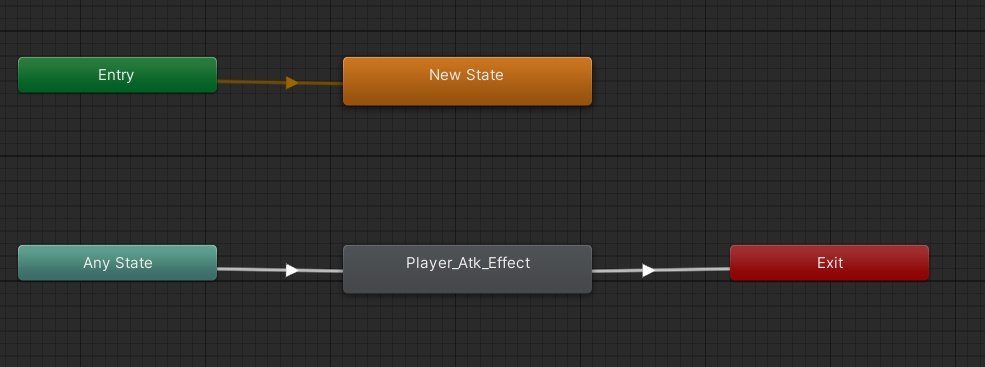
공격 애니메이터 내부이다.
빈 애니메이션을 만들어서 기본 상태로 설정 해 주고, Ant State에서 트리거를 조건으로 공격 이펙트가 발동되게 해 주었다.
(Exit로 빠져 나가게 해 주어야 한다.)
Any State는 어떤 상태에서도 해당 애니메이션으로 돌입할 수 있게 해 준다.
따라서 Idle 상태에서 공격모션으로 돌입하는 것 보다 더 부드럽게 공격이 진행된다.
공격 버튼 UI
버튼 위치도 살짝 바꿔 주었다.
점프 버튼을 줄이고 공격 버튼을 추가 해 주었다.
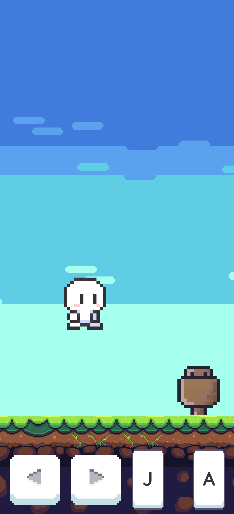
public void GetButtonDown(string whatBtn)
{
switch (whatBtn)
{
case "L":
directionValue = -1;
break;
case "R":
directionValue = 1;
break;
case "Jump":
jumpKey = true;
tojump();
break;
case "Attack":
attackKey = true;
normalAttack();
break;
}
}
public void GetButtonUp(string whatBtn)
{
switch (whatBtn)
{
case "L":
rigid.velocity = new Vector2(0.5f * rigid.velocity.normalized.x, rigid.velocity.y); // 버튼을 뗐을 때 속도를 줄여야 한다.(미끄러지지 않게)
directionValue = 0;
break;
case "R":
rigid.velocity = new Vector2(0.5f * rigid.velocity.normalized.x, rigid.velocity.y);
directionValue = 0;
break;
case "Jump":
jumpKey = false;
break;
case "Attack":
attackKey = false;
break;
}
}버튼에 대한 코드이다.
점프와 같이 attackKey를 true로 해 주고, 공격 함수도 발동시켜 준다.
이제 공격을 해 보면..
캐릭터 좌/우 반전 방식 변경
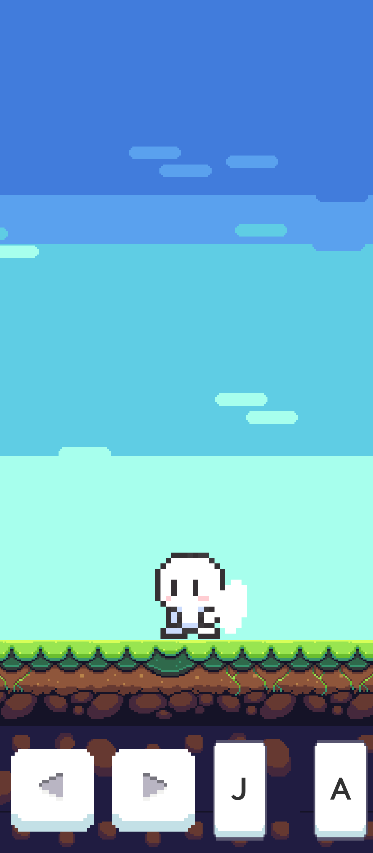
위 사진처럼 반대 방향을 보고 있는데 백 어택?을 하고 있다..
왜냐하면 캐릭터의 좌/우 반전 방식을 SpriteRenderer의 FlipX를 on/off하는 것으로 겉 보기만 바꿔 주었기 때문이다.
이렇게 하면 자식 오브젝트들의 위치는 바뀌지 않게 되어 위 사진과 같이 나오게 되는 것이다.
그렇다면 어떻게 해 주어야 할까?
답은 바로 localScale에 있다.
아래 사진과 같이 Scale의 x 값을 -1로 해 주게 되면
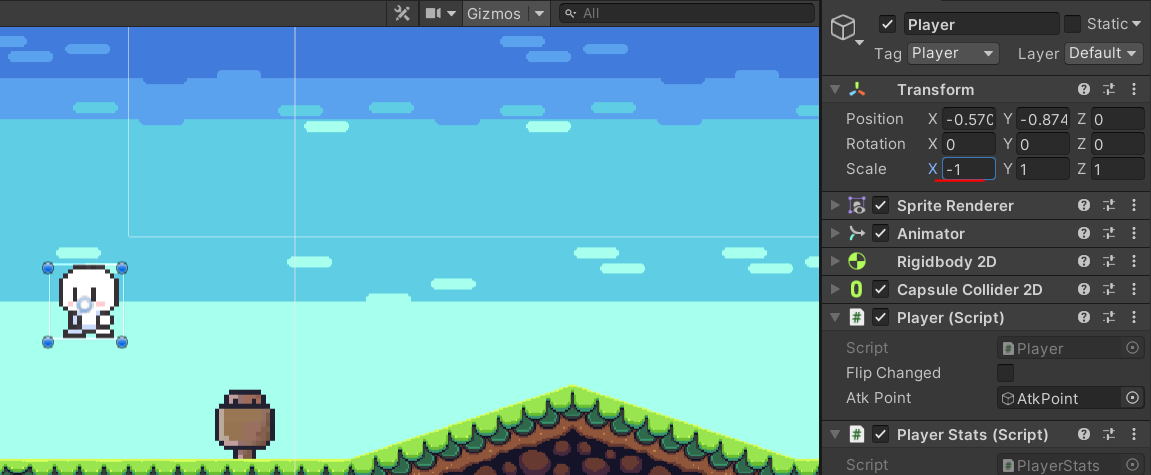
오브젝트의 방향이 바뀌게 된다.
FlipX와 다른 점이 있다면
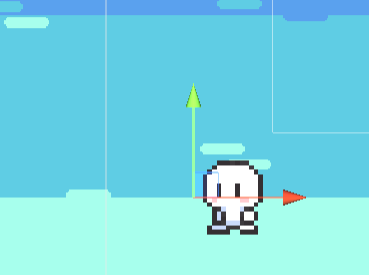
자식 오브젝트들의 위치도 대칭이동 된다는 것이다.
아래와 같이 Player.cs의 checkSprite() 함수를 바꾸어 준다.
void checkSprite()
{
// 캐릭터의 좌/우 반전 설정
if(Input.GetButton("Horizontal") || directionValue != 0)
{
// 좌, 우로 이동할 때
// sprite.flipX = (Input.GetAxisRaw("Horizontal") == -1) || (directionValue == -1); // 왼쪽일 때 바꾸어 주어야 하니 왼쪽으로 이동할 때 맞는 조건을 넣어 주었다.
if((Input.GetAxisRaw("Horizontal") == -1) || (directionValue == -1)) // 위 조건을 똑같이 써 주어, 왼쪽을 볼 때는 scale에 (-1,1,1)벡터를 넣어 준다. (-1,0,0)넣으면 캐릭터가 사라진다.
{
transform.localScale = new Vector3(-1, 1, 1); // scale의 x 좌표를 -1로 바꾸어 주면 scale에 들어가는 것이 벡터이니 방향이 바뀌게 된다.
}
else
{
transform.localScale = new Vector3(1, 1, 1);
}
}
}왜 그럴까?
아래 이야기 하는 이유는 추측이다.
코드 상으로 Scale 값을 바꾸려면 Vector3값을 넣어서 바꾸어 주어야 한다.
Scale은 크기를 나타내는 것인데, Vector 값은 기본적으로 크기와 방향을 가지고 있다.
따라서 절대값을 같게 하고, 부호를 바꾸어 주면 해당 축에서의 방향을 바꾸어 주는 것으로 추측된다.
SpriteRenderer에서 FlipX는 이미지 소스만을 뒤집어 주는 것에 반해, Scale은 오브젝트 자체에 영향을 주는 것이기에 자식 오브젝트도 당연히 영향을 받게 된다.
따라서.. Scale값을 Vector3(-1,1,1)로 바꾸어 주게 되면 자식 오브젝트에 있는 공격 이펙트도 뒤집어지게 된다.
테스트 해 보면
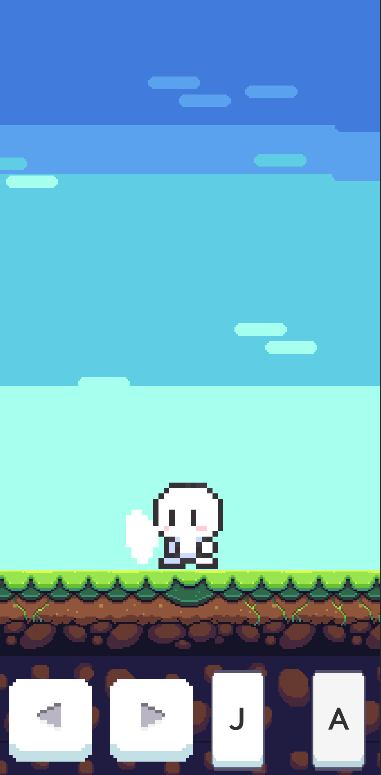
Good! 잘 된다!
좌/우 이동 버튼 입력 방식 변경
여기까지 해서 모바일 어플로 추출하여 테스트를 해 보았다.
그런데, 한 가지 찝찝한 사항이 생겼다.
바로 좌/우 버튼 입력 방식이 별로인 것이다.
좌로 이동하다가 우측으로 이동할 때, 왼쪽 방향키를 떼었다가 다시 오른쪽 방향키를 눌러야 한다는 것이다.
모바일 게임을 할 때, 이것도 매우 예민한 사항이다.
모바일 게임들은 그냥 왼쪽 방향키 버튼을 누르면서 오른쪽 버튼으로 손가락을 이동하게 되면 자연스레 오른쪽으로 이동하게 된다.
그렇게 바꾸어 주도록 해 보자
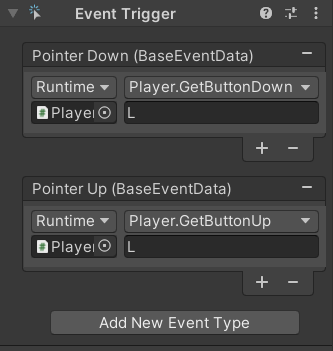
현재 적용되고 있는 이벤트는 Pointer Down/Up이다.
하지만, 그것 말고도 Pointer Enter/Exit이 존재한다.
그것을 사용하게 되면 PC에서는 마우스를 버튼 위에 올려만 놓아도 반응하게 되고, 마우스를 떼었을 때 종료되게 된다.
즉, 모바일에서는 손가락으로 누르고 있다가 다른 버튼으로 이동하게 되면 자연스레 버튼 이벤트가 바뀌게 되는 것이다.
적용 해 보자
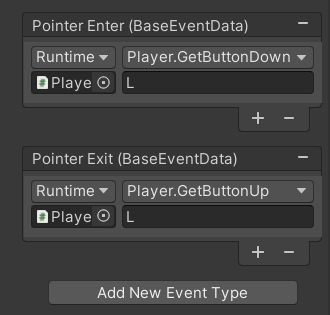
Enter/Exit로 바꾼 모습
모바일 테스트
버튼 수정 전
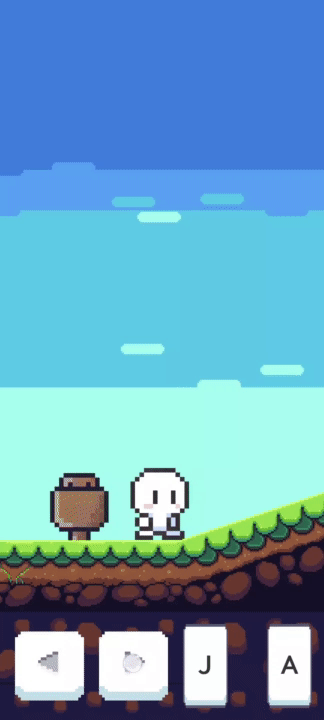
수정 전에는 이동방향 전환을 위해서 버튼에서 손을 떼었어야 했다.
버튼 수정 후
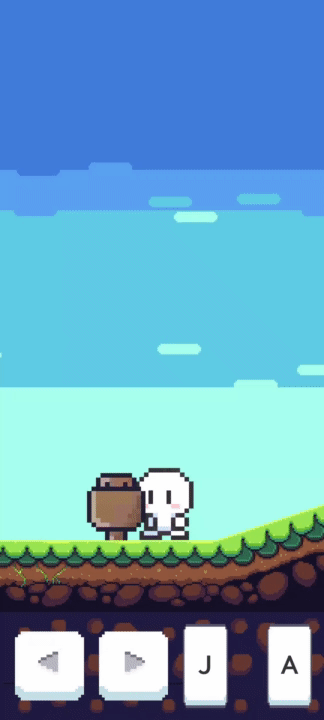
모바일에서 적용 한 움짤이다.
버튼을 누를 때는 터치 부분이 없어졌다가 생기는데, 좌/우 이동을 할 때는 터치 부분이 없어지지 않으면서 방향 전환이 됨을 볼 수 있다.
몬스터 피격
몬스터는 플레이어의 공격에 닿게 되면 피격이 된다.
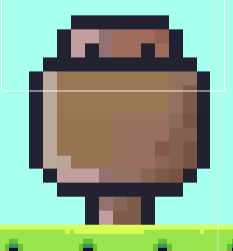
즉, 앞서 만들었던 플레이어 자식 오브젝트인 스킬 오브젝트에 닿게 되면 피격 함수를 발동시키면 된다.
몬스터에 들어 갈 Enemy.cs 코드를 만들어 보자
using System.Collections;
using System.Collections.Generic;
using UnityEngine;
using UnityEngine.UI;
public class Enemy : MonoBehaviour
{
public bool isFixed; // 고정 몬스터인가?
public enum Type { Normal, Fire, Ice, Land };
public Type monsterType; // 몬스터 속성
public float monsterCntHP;
public float monsterMaxHP;
public int monsterAtk;
public int monsterDef;
GameObject skillObj;
public GameObject dmg; // 데미지 Prefab
public GameObject dmgPos; // 데미지 생성 위치
public GameObject HPBar; // HP Bar
// Start is called before the first frame update
void Start()
{
}
// Update is called once per frame
void Update()
{
}
private void OnTriggerEnter2D(Collider2D collision)
{
if(collision.gameObject.layer == 10)
{
skillObj = collision.gameObject;
StartCoroutine(attacked());
}
}
public IEnumerator attacked() // 공격 당했을 때
{
SpriteRenderer sprite = GetComponent<SpriteRenderer>();
Skills skillInfo = skillObj.GetComponent<SkillInfo>().thisSkillInfo;
sprite.color = Color.red; // 피격 시 빨갛게
for (int i = 0; i < skillInfo.atkCnt; i++)
{
Debug.Log((i + 1) + "타");
GameObject imsiDmg = Instantiate(dmg);
imsiDmg.GetComponent<dmgSkins>().damage = ((int)skillInfo.skillDmg - monsterDef);
monsterCntHP -= ((int)skillInfo.skillDmg - monsterDef);
float hpRatio = (monsterCntHP / monsterMaxHP); // HP를 int로 설정 했을 때는 나눈 값에 float로 명시적 형 변환을 하면 이미 늦는다. 따라서 HP값 앞에 float로 해 주었어야 했다.
HPBar.GetComponent<RectTransform>().sizeDelta = new Vector2(hpRatio, 0.1f);
imsiDmg.transform.position = dmgPos.transform.position;
if (monsterCntHP <= 0)
{
Destroy(gameObject);
Debug.Log("몬스터 퇴치!");
}
}
yield return new WaitForSeconds(0.1f);
sprite.color = Color.white;
}
}코드 전문이다.
그 중에서 OnTriggerEnter2D와 attacked 코루틴 함수를 주목 해 보면
OnTriggerEnter2D에서는 닿는 물체의 레이어를 따짐을 볼 수 있다.
당연한 것이다.
몬스터는 기본적으로는 땅에 고정되어 있거나 땅 위를 걸어다니니 땅 Collider에도 닿게 된다.
분별 없이 닿는 모든 것을 공격으로 인식할 수 있으니 플레이어가 가진 스킬에 별도의 레이어를 할당시켜 해당 레이어만을 공격으로 인식하게 해 주어야 한다.
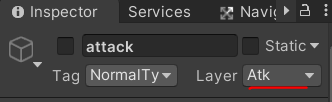
Atk로 레이어를 설정하였음
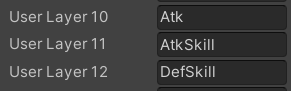
스킬 레이어도 설정하였다. (꿈이 커서 방어 스킬 레이어도 추가하였음..)
Trigger에서는 이제 공격이 인식 되면 피격을 받는 것을 처리 할 코루틴 함수로 이동한다.
(처음에는 트리거 함수에서 다 처리했고 Sprite 부분만 코루틴을 사용하였지만 트리거 안에서 다른 코드에 있는 코루틴이 잘 발동되지 않아서 이사시켰다.)
우선 공격을 당하게 되면 몬스터가 뻘개져야 한다. (공격을 당했기 때문에!)
그 다음, 스킬에 설정 된 타수만큼 데미지가 반복해서 들어가야 한다. (for문 사용!)
그리고 일정 딜레이 이후 빨갛게 된 상태를 해제시켜 주면 된다.
혹시 공격 중에 몬스터 피가 0 이하가 되면 몬스터를 제거 해 준다. (보상드랍 코드는 추가 예정)
공격은 끝... 인줄 알았지만 문제가 생겼다.
의도치 않은 추가 공격 꼼수
이미 지금은 해결 했고.. 당시에는 해결에만 몰두하다보니 사진을 못찍었다.
대신 그림으로 어떤 상황인지 정리 하도록 하겠다.

바로, 공격을 하면서 생기는 딜레이 동안에 해당 몬스터의 데미지가 계산 된 이후, 다시 공격 범위에 닿게 하였을 때 한 번의 입력으로 의도치 않은 두 번의 공격을 하게 되는 현상이 발생하였다.
이러한 현상을 방지하기 위해 해결책들을 고심하기 시작하였다.
첫 번째 생각 : 해당 스킬에 맞았을 때, 스킬 딜레이 동안 해당 스킬에 피격당했음을 체크하고, 코루틴을 통하여 체크한 것을 해제하는 방식
즉, 스킬별로 스킬이 의도한 대로 맞았는지 체크하는 방식이다.
이 방법을 사용하려면 각 몬스터 별로 어떤 스킬에 맞았는지 계산을 해 주어야 한다.
그렇다는 것은 앞서 만들었던 skillInfo에 또 다른 체크 박스를 추가 해 주어야 한다.
생각을 해 보면서, 이렇게 무언가를 붙이면서 하기 보다는 근본적으로 이 문제를 해결 해 보고 싶었다.
따라서 이 방법은 최후의 수단으로 사용하기로 하였다.
무엇보다, 이 방법을 사용하게 되면 스킬의 다양성?을 제한할 것 같았다.
두 번째 생각 : 몬스터가 해당 스킬에 맞았을 때, 그 스킬의 BoxCollider를 스킬 이펙트 애니메이션이 끝나는 시점까지 해제하는 것
즉, 처음에 때렸던 대상을 때리고 나서는 BoxCollider를 비활성화 하여 의도치 않은 추가타를 때릴 여지를 만들어 주지 않는 방법이다.
이 방법을 사용하기 위하여 SkillInfo.cs(스킬 오브젝트 자체에 들어간 코드)에 코루틴을 추가하여 관리 해 주었다.
(앞에서 OnTriggerEnter에서 다른 코드에 있는 코루틴을 사용하는데 지장이 있었다고 했는데 이 방법을 사용하면서 생겼던 것이다.)
그런데, 이 것도 문제가 생겼다.
몬스터 공격 -> 몬스터 코드에서 Box 비활성화 코루틴 시작을 명령 -> 스킬 오브젝트에서 BoxCollider 비활성화 코드 실행 -> 스킬 딜레이 이후 다시 활성화
의 순서인데..
몬스터가 죽어서 사라지게 되면 스킬 오브젝트에서 BoxCollider 비활성화 코드(코루틴)가 끊기는 것이다.
즉, Box Collider가 활성화가 되지 않는다.
바로 없애지 말고, 스킬 딜레이동안 그냥 모습만 보이지 않게만 해 볼까 생각했지만.. 몬스터 카운팅을 할 때 불편할 것 같아서 그냥 다시 빠꾸했다.
세 번째 생각 : 공격 딜레이동안, 반대 방향으로 움직이지 못하게 하였다. (캐릭터가 뒤집히지 못하게!!)
방법을 생각 해 보던 중, 메이플스토리 게임에서 아델이 점프-디바이드를 사용하는 모습이 생각이 났다.
점프-디바이드를 사용할 때, 움직일 수는 있지만 칼로 내려치는 동시에 반대 방향으로 움직이는 것은 한 번도 본 적이 없었다.
여기서 아이디어가 떠올랐다!
스킬 애니메이션이 발동되는 동안만! 반대 방향으로 이동하여 캐릭터를 뒤집지 못하게 하는 것이다.
(앞으로 이동 및 점프는 가능!!)
대신, 스킬 애니메이션 딜레이는 대폭 줄였다. (기존 0.6f -> 0.3f)
그리고 애니메이션도 끝 부분을 제거 해 주어, 이펙트를 간소화 시켜 주었다.
(평타이기 때문에 한 작업이다. 나중에 추가 할 스킬들은 컨셉에 맞게 길이 조정 예정)
공격 시 방향 전환 x 결과
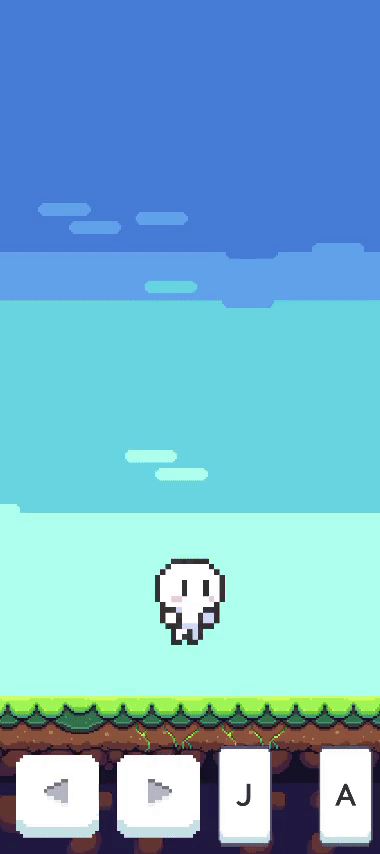
위 움짤처럼 공격시에는 뒤로 돌지 않음을 볼 수 있다.
(전에는 공격 애니메이션 후반부가 좌/우 반전되어 나가는 경우도 있었다.)
공격에 대한 적용 모습이고, 몬스터가 피격되는 종합적인 모습은 마지막에 움짤로 첨부할 것이다.
데미지, HP 바
몬스터에게 몇의 데미지를 입혔는지를 시각적으로 볼 수 있는 데미지 텍스트와 몬스터의 잔여 HP 양을 가늠할 수 있는 HP바는 필수적이다.
데미지
데미지는 앞서 3D로 쿼터뷰 게임에서도 만든적이 있었다.
TextMeshPro 오브젝트를 만들어 주어, 아래 코드 dmgSkins.cs 를 넣어 주어 Prefab화 해 준다.
using System.Collections;
using System.Collections.Generic;
using UnityEngine;
using TMPro;
public class dmgSkins : MonoBehaviour
{
TextMeshPro dmgText;
Color alpha;
public float movingSpeed;
public float alphaSpeed;
public int damage;
// Start is called before the first frame update
void Start()
{
dmgText = GetComponent<TextMeshPro>();
dmgText.text = damage.ToString();
alpha = dmgText.color;
Invoke("DestroyDmg", 2.0f); // 2초 뒤에 데미지가 사라지게!
}
// Update is called once per frame
void Update()
{
transform.Translate(new Vector3(0, 1 * movingSpeed * Time.deltaTime, 0));
alpha.a = Mathf.Lerp(alpha.a, 0, Time.deltaTime * alphaSpeed);
dmgText.color = alpha;
}
public void DestroyDmg()
{
Destroy(gameObject);
}
}데미지가 생성되면 Start()에서 (Awake()를 사용하고 그곳에 데미지를 넣어주면 코드로 데미지를 넣어줄 때 적용이 되지 않는다. Awake()가 먼저 실행되기에 그런 것 같다.) 몬스터 피격 시 세팅 된 데미지를 텍스트에 넣어 준다.
그 다음, 일정 시간 뒤에 데미지를 사라지게 하는 Invoke를 설정 해 주고, Update에서 데미지가 위로 떠오르면서 천천히 사라지게 해 준다.
Mathf.Lerp는 선형 보간 즉, 양 값 사이에서 특정 비율에 있는 값을 출력 해 준다.
위 코드에서는 현재 투명도 값과 0 사이에서 Time.deltaTime으로 얻는 프레임 간격 값을 이용하여 점점 0에 다가가는 값을 alpha.a에 적용 해 준다.
(즉, 점점 투명해 진다는 것이다. -> alphaSpeed 값을 통하여 투명화 속도를 조절할 수 있다.)
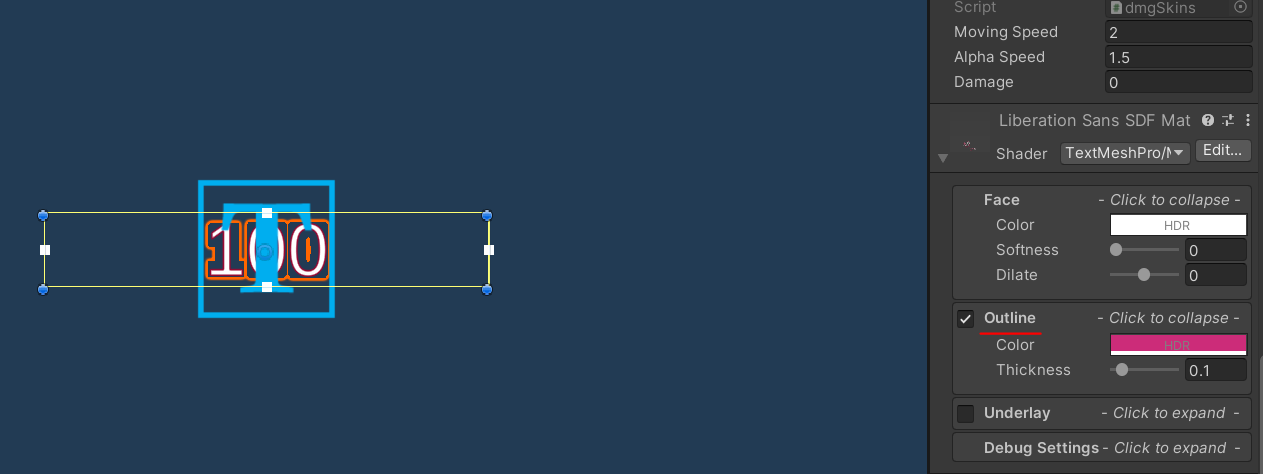
데미지에 아웃 라인도 적용 해 주었다.
이것은 Prefab화 해 주고, 앞서 적었던 Enemy.cs 코드에서 데미지를 Instantiate를 통해 소환 하는데, 그 부분을 다시 가져와 보았다.
GameObject imsiDmg = Instantiate(dmg);
imsiDmg.GetComponent<dmgSkins>().damage = ((int)skillInfo.skillDmg - monsterDef);
monsterCntHP -= ((int)skillInfo.skillDmg - monsterDef);
float hpRatio = (monsterCntHP / monsterMaxHP);
// HP를 int로 설정 했을 때는 나눈 값에 float로 명시적 형 변환을 하면 이미 늦는다. 따라서 HP값 앞에 float로 해 주었어야 했다.
HPBar.GetComponent<RectTransform>().sizeDelta = new Vector2(hpRatio, 0.1f);
imsiDmg.transform.position = dmgPos.transform.position;dmg를 임시로 소환하고, 두 번째 줄에서 데미지 값을 세팅 해 준다.
그 다음 마지막 줄에서 소환된 데미지 텍스트를 위치시킬 위치를 지정 해 준다.
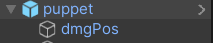
나는 몬스터의 하위 오브젝트로 빈 오브젝트를 만들어 해당 오브젝트의 위치로 세팅 해 주었다.
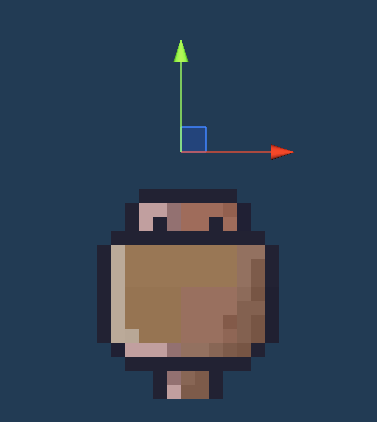
dmgPos의 위치
HP 바 설정
HP 바는 UI Canvas를 통해 설정할 수 있다.
처음에는 Canvas가 씬 내부에 하나만 존재할 수 있는 줄 알았다.
하지만 그게 아니었다.
일단 새롭게 Canvas 하나를 만들고 몬스터 하위에 넣어 준다.
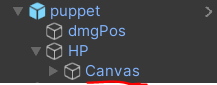
그리고 캔버스 오른쪽 Inspector에서
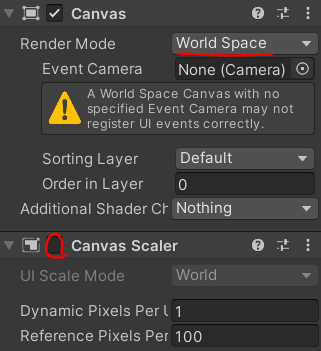
위와 같이 Canvas에서 Render Mode를 World Space로 설정하고, Canvas Scaler를 체크 해제 해 준다.
그렇게 되면 캔버스를 움직일 수 있게 되고, 캔버스의 사이즈도 자유롭게 변경할 수 있게 된다.
Scaler를 통해 캔버스 사이즈가 고정되었던 것으로 추측된다.
이제, HP Bar를 하나 만들어 준다.
별건 아니고, 직사각형을 하나 만들고, Anchor를 왼쪽으로 설정 해 준다.
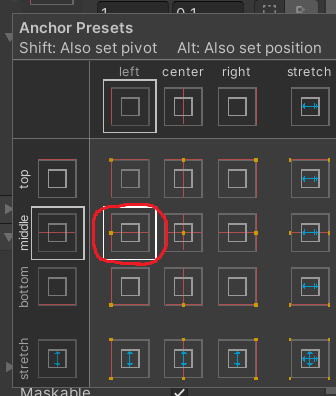
그렇게 되면 사이즈를 줄일 때, Anchor이 고정되며 그 방향으로 줄어들기 때문이다.
그리고 Enemy에도 HP Bar를 받을 수 있는 게임 오브젝트 변수를 넣어 주고, 아래 코드처럼 넣어 준다.
GameObject imsiDmg = Instantiate(dmg);
imsiDmg.GetComponent<dmgSkins>().damage = ((int)skillInfo.skillDmg - monsterDef);
monsterCntHP -= ((int)skillInfo.skillDmg - monsterDef);
float hpRatio = (monsterCntHP / monsterMaxHP);
// HP를 int로 설정 했을 때는 나눈 값에 float로 명시적 형 변환을 하면 이미 늦는다. 따라서 HP값 앞에 float로 해 주었어야 했다.
HPBar.GetComponent<RectTransform>().sizeDelta = new Vector2(hpRatio, 0.1f);
imsiDmg.transform.position = dmgPos.transform.position;위에서도 봤지만..
HP Bar의 크기 조절을 중심으로 보면
우선 hpRatio는 말 그대로 몬스터의 현재 체력을 최대 체력으로 나눈 것이다.
여기서 주의할 점이 있다.
몬스터의 현재/최대 체력을 int로 설정 했다면 한 대를 때리면 HP Bar가 사라질 것이다.
왜냐하면 int끼리의 나누기는 버림을 수행하기 때문이다.
즉, 0.xx -> 0이 된다.
그래서 아래처럼
float hpRatio = (float)(monsterCntHP / monsterMaxHP); 를 해 주면 되겠지..?
가 아니다.
괄호 속에서 이미 0이 되어 나오기 때문에 형변환을 해 줄거면 괄호 속에
float hpRatio = ((float)monsterCntHP / (float)monsterMaxHP); 위 코드처럼 해 주어야 한다.
그런데, 그냥 처음부터 현재 체력, 최대 체력을 float로 정의 해 주는 것이 편하다.
아무튼, 이렇게 해 준 다음
HPBar.GetComponent<RectTransform>().sizeDelta = new Vector2(hpRatio, 0.1f);HP 바의 사이즈를 조절 해 준다.
사이즈는 RectTransform을 이용 해 주며, using UnityEngine.UI;를 코드 맨 위에 추가 해 주도록 하자.
사이즈는 sizeDelta를 통해 조절 해 주며, Vector값을 넣어 준다.
원래 hpRatio에 100퍼센트 기준 바의 최대 길이를 곱해 주어야 하는데, 1로 설정했기 때문에 그냥 비율만 넣어 주었다.
이렇게 하고 실행 해 보면..
시연 움짤
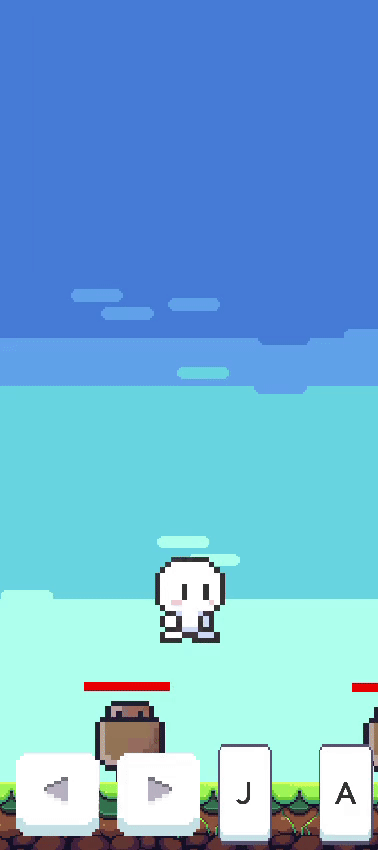
좀 중간에 시간을 끌긴 했지만... 잘 적용됨을 볼 수 있었다.
다음에는 오브젝트 풀링을 적용 해 보도록 하겠다.
'유니티 > 추가 프로젝트[2D]' 카테고리의 다른 글
| 2D 프로젝트 3 - 1 ] 오브젝트 풀링 (0) | 2023.01.17 |
|---|---|
| 2D 프로젝트 1 ] 모바일 환경 세팅, 캐릭터 움직임, 점프 (0) | 2022.12.30 |
| 2D 프로젝트 기획 ] 육성공장 컨셉 RPG (0) | 2022.12.30 |

